Lumion 10.5以前のバージョンでレンダリングされたムービで非表示のレイヤーでサウンドが聞こえるのはなぜですか?
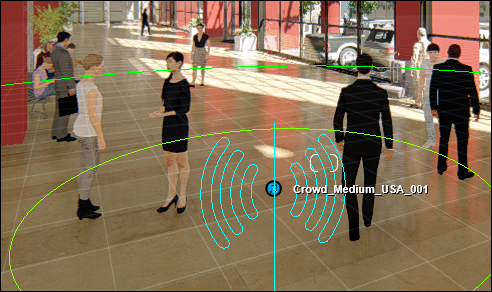
1. これが理由です
編集モードでは、サウンドオブジェクトが含まるレイヤーを非表示にして、サウンドが聞こえないようにすることができます。
ただし、クリップまたはムービーをレンダリングすると、サウンドオブジェクトが含まれるレイヤーを非表示にしても、レンダリングされたムービーではサウンドが聞こえます。
これは技術的な制約です。
2.回避策
2.1:シーンとサウンドを一緒に別名で保存し、クリップまたはムービーをレンダリングする前に不要なサウンドを一時的に削除することを検討してください。
2.2:サウンドがクリップまたはムービーで唯一のサウンドである場合は、ムービーをレンダリングした後、動画編集ソフトにて、サウンドチャンネルを削除するか、他のサウンドに置き換えます。
2.3:サウンドオブジェクトを必要時以外は範囲外に移動します。 移動または高度な移動エフェクトのいずれかを使用して、サウンドオブジェクトの位置と移動速度を変更できます。
例:1つのクリップで雨のサウンドオブジェクトを追加した場合、次のクリップで高度な移動エフェクトを追加し、レンダリングしたムービーで聞こえないようにサウンドオブジェクトを範囲外に配置します。
キーフレームは0.1秒のタイミングに設定されているため、雨のシーンのクリップが終了した後のムービーではサウンドは、ほぼ聞こえなくなります。
または、雨のシーンのクリップの終わり近くで、上記と同様にサウンドオブジェクトを移動することもできます。
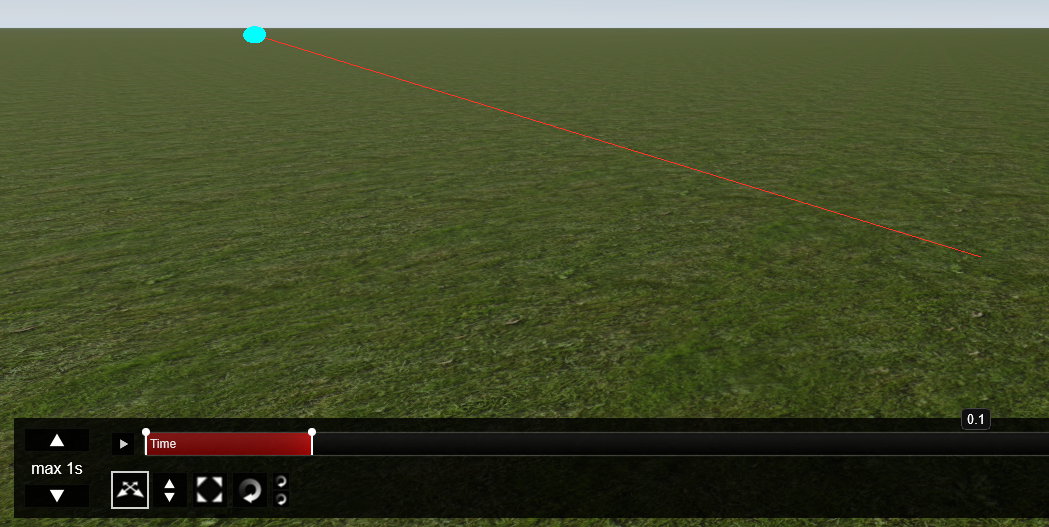

Related Articles
Lumion Cloud:FAQ
Lumion Cloudは、以下の専用スペースを提供します: Lumion ProおよびLumion Viewから直接レンダリング画像をアップロード ダウンロード不要の安全なリンクで可視化データを共有 顧客のフィードバックを一元管理 プロジェクト全体の承認プロセスとバージョン管理を統合 Lumion Cloudは、クライアント、同僚、関係者とのコミュニケーションを、どこにいても円滑に行えるように設計されています。 アカウントに関するご質問は、以下の記事も参照ください。 ...Lumion View FAQ
1. 商業的な質問 1.1:Lumion Viewの価格はいくらですか? Lumion Viewはまだ市場にリリースされておらず、早期プレビュー版としてのみ入手可能です。価格は市場リリース時にお知らせします。 1.2:Lumion Viewはサブスクリプションの一部ですか? Lumion Proのサブスクリプションをお持ちの場合、Lumion Viewはサブスクリプションの一部です。 1.3:アーリーアクセス期間終了後、Lumion Viewの購入は有料になりますか? 現在、有効な Lumion ...Lumion View:入門編
この記事では以下のエディションについて説明します: Lumion View for SketchUp:Windows版、Mac版(UIのスクリーンショットは一部異なる場合があります) Lumion View for Revit(Windows版) 1. 製品リリース 1.1:Windows版: 2025年4月30日 正式版リリース開始 Lumion Viewは正式製品として完全提供を開始し、アーリーアクセス版の提供を終了しました。 SketchUp 2025向けLumion ...Lumion Cloudの紹介
<br> 1. Lumion Cloudの概要 2025年8月26日 ベータ版リリース開始: Lumion Cloudは、Lumion 2025.1.0のベータ版リリースと同時にリリースされます。 その後、年内に正式版リリースを予定しています。 プレミアムユーザーとして本サービスをご利用いただけます。 1.1:Lumion Cloudとは Lumion Cloudはクラウドベースのレビュー・コラボレーションプラットフォームです。 ...Lumion 12 環境の作成
作成バージョン:Lumion 12.0 Pro